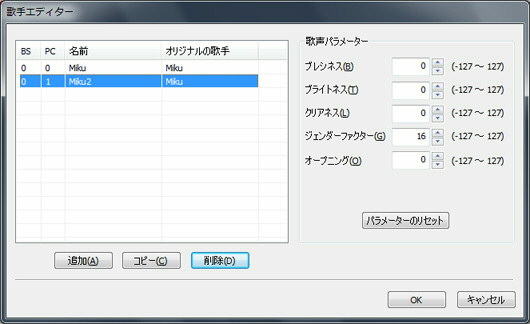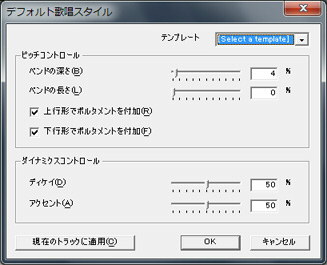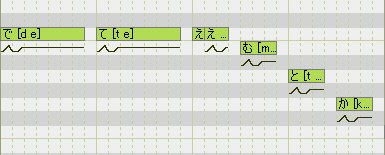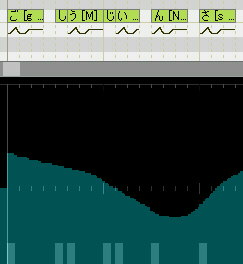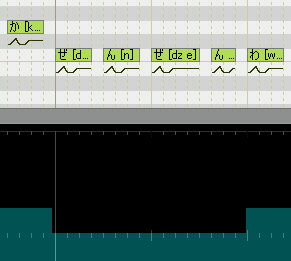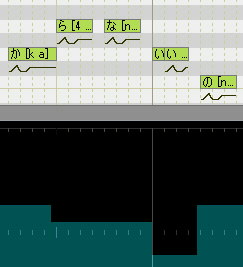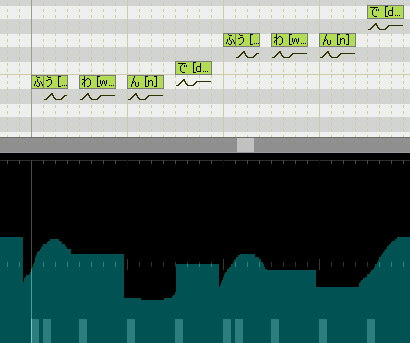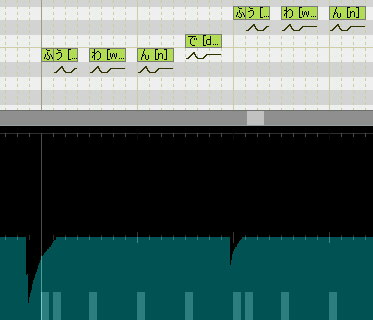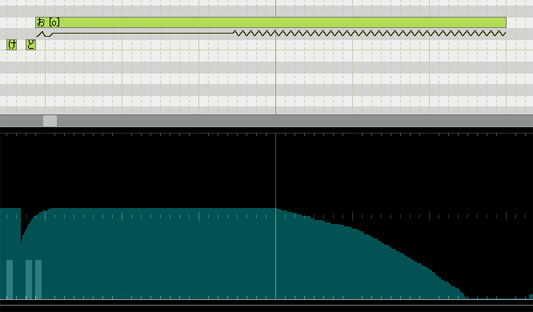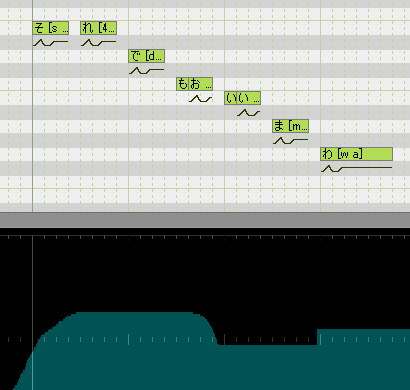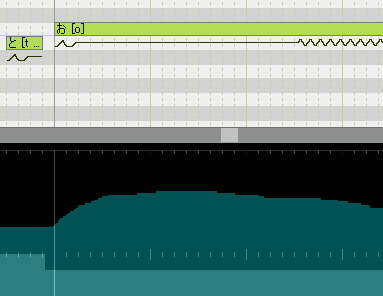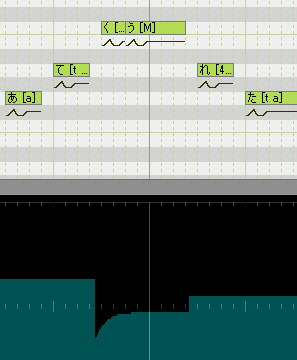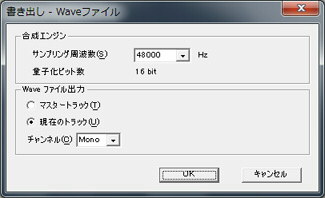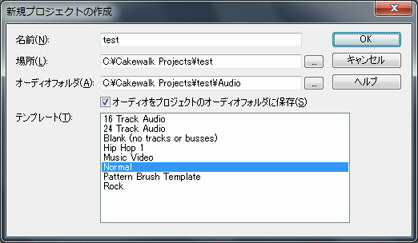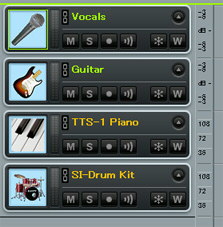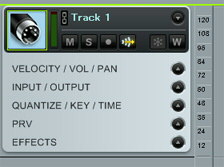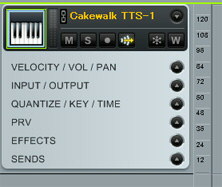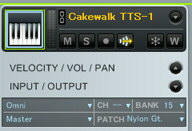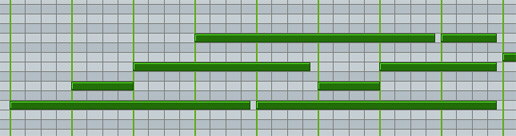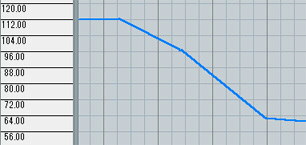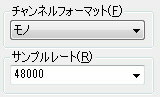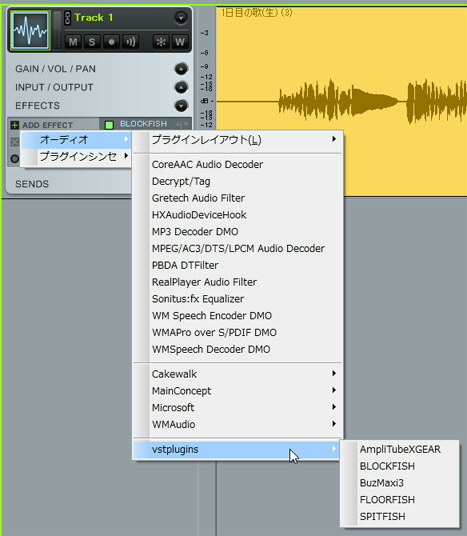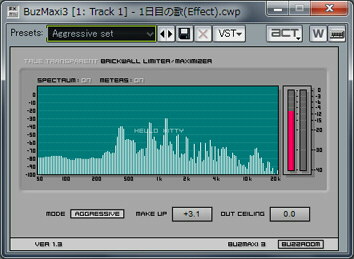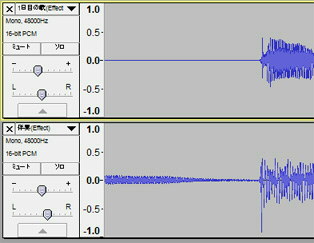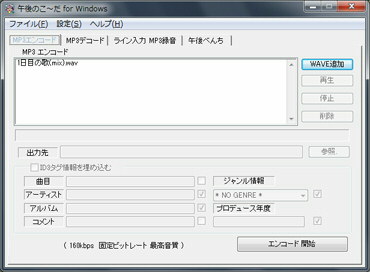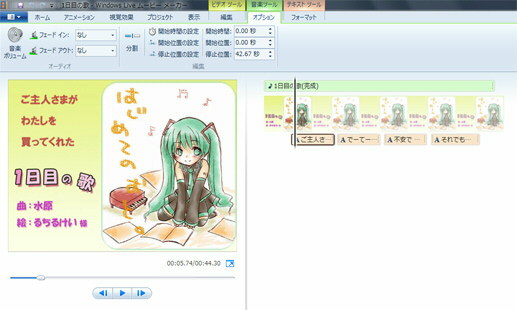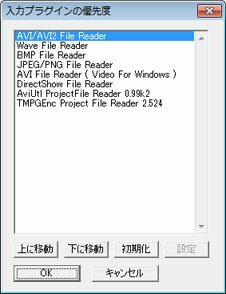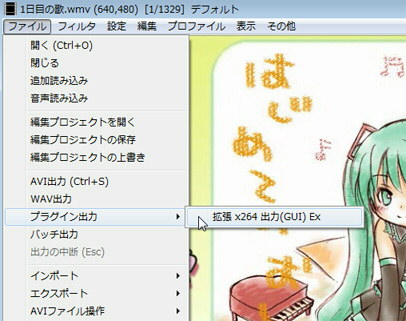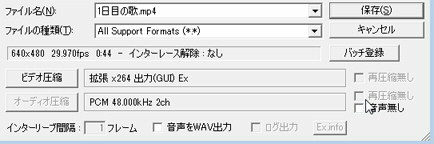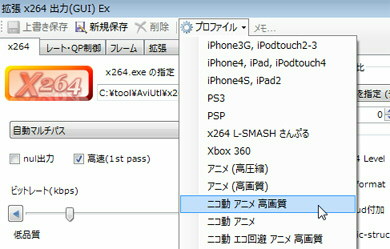| ■ 初音ミク |
| ■ 新しい歌手「Miku2」を作る |
-
http://miku-challenge.seesaa.net/category/4481369-1.html を参考に、[スタート]-[プログラム]-[VOCALOID2]-[Singer Editor]を起動し、[ジェンダーファクター]を「16」にした「Miku2」を作成する。こうすると無難な歌い方になるらしい。
今作成した「Miku2」を[デフォルト歌手]に設定する。[VOCALOID2 Editor]の[設定]-[プリファレンス]-[その他の設定]タブの[デフォルト歌手]で「Miku2」を選択する。
|
| ■ その他の設定 |
-
同サイトを参考に他の設定もいじったが、基本的には[ビブラートの種類]を「[Slight] Type 3」にしたくらい。[サンプリング周波数]も事情はわかっていないが「48000 Hz」のままにしている。
|
| ■ 打ち込み |
-
まずは、http://yamiyononiki.blog.shinobi.jp/Entry/75/ を参考にして、[デフォルト歌唱スタイル]をこんなふうに設定。
次に同サイトの通り、すべて[VEL]を「30」、[DYN]を「80」にした。
音符を置いていく。
どこかに、「間隔を少しずつ空けた方が滑舌が良くなる」と書いてあったので、間隔を少しずつ空けた。
で、作った曲がこれ。 → これ
この時点で自分が気になった点が日記に残してあったので転載する。
- 「じん」の切れ目が気になる。
- 「ぜんぜん」がやや強いが、逆にいいかもしれない。
- 「ないのに」の「い」がとにかく強い。
- 「ふわん」は「ふあん」に戻した方がいいかも…。
- 「ふ・わ・ん・で」と切れ切れなのが嫌。
- 「お」が「うぉ」に聞こえる。
- 「それでも」の「で」がやや強い。
- 「それでも」の下り方がよく聞くと間抜けな感じ。
- 「えがおで」の「え」が強い。
- 最後の「お」が「うぉ〜」にしか聞こえない。
|
| ■ 調声 |
-
こんな感じで子音を分けてある。また、[DYN]の値をぐっと(&滑らかに)落とした。要は、「ん」が強かったのだと思う。後はリバーブでごまかし。
良くない。[DYN]の値を落とした。
http://gihyo.jp/lifestyle/serial/01/vocaloid/0003?page=2
このページを参考に、自分もまず最初に耳で聴いて全体的に[DYN]で音量を均一化した。
「い」を分割した上、[DYN]を大胆に落とす。
「あ」の方がやっぱりおかしかったのでそのまま「わ」にした。
実はこの曲の調声で一番苦労したところ。「ふ」を分割し、[DYN]をぐちゃぐちゃいじり、[PIT]で低音から入るようにした。「実際に自分が歌ってみた時にどう歌っているか」を意識して、なるべくそのように調声。
ちなみに自分の感覚では、ラインツールよりも鉛筆でぐんにょり書いた方が自然に聴こえる気がする。ただ、ラインツールを使っている人もたくさんいるし、これは好みの問題だと思う。
図は上が[DYN]で下が[PIT]。
この「お」は「押しつぶされそう」の「お」なのだが、結局ここは何もいじっていない。
ついでにその後の「だけど」の部分。
とても苦労した箇所その2。そして、結局あまりなんともならなかった。入りをかなり下から入れる。[PIT]は色々いじった結果、何もいじらないのが一番良かった。
後半のビブラート部分の[DYN]も掲載。この曲の伸ばす箇所4つ、すべてこんな感じにしてある。しないとなんかスパッと切れる。好みの問題かも。
今見直して自分でも意外なのが、この「で」は何も処理していない。思ったより強くなかったのかも。
ざくざく子音分割して、[DYN]をいじった。[PIT]をいじって綺麗に繋げるやり方がどこかに載っていたので、今後それも試してみたい。(要は、「れ」を伸ばしている最中に「で」の準備をする(その音近くまで下降させる)ということなのだろう。あくまで人に置き換えて考えるのがいいように思う)
前半の「ないのに」の「い」と同様、子音を分割したら解決。[DYN]はいじっていない。
[DYN]を下から入って、頭の「う」に聴こえる部分を小さい音で誤魔化してみた。
あと、割とどうでもいいが、[GEN]を少し下げて雰囲気を変えてみている。下げすぎたら気になったのでわずかに。(画像の重なっている後ろが[GEN])
「買ってくれた」の「くぅれたぁ〜」の上がり方が気になったので、こんなふうに調声している。
単なる子音分割ではなく、「く」が他より少し長めに取ってあるようだ。(ようだって、自分で作ったのだが)
|
| ■ WAVEファイル出力 |
-
「モノラル」で。
自分も「ステレオ」と「モノラル」はよくわかっていないのだが、これは今の時点での自分の理解として、
「ζ*'ヮ')ζ<音源(もしくはマイク)が1つならモノラルなのかなーって」
口は1つしかないから、声はモノラル。ギターも1本しかないのならモノラル。声とギターがあっても、マイクが1つならモノラル。
「Audacity」で、2つのトラックを同じ定位で出力すると自動的にモノラルになり、1つを左右どちらかにずらすと自動的にステレオになることから、とにかく1つならモノラルという認識でいいのではなかろうか。大きく外れていなければ、素人の解釈としては……どうだろう……。
|
| ■ MIDI作成 |
| ■ はじめに |
-
DTMというものをまったくしたことがないので、今回伴奏はギターを録音しようと思ったのだが、挫折。
MIDI作成は「Domino」が定番のようだが(Dominoも一応インストールはしたが)、結局「Music Creator 5」というDAW(に分類されるのかな?)を購入した。2012年2月現在、Amazonで出品者から4,000円前後で購入できる。
楽器はギターのみで。自分がわかる楽器がこれしかない。
MIDIを打ち込んでいて思ったのが、結局大切なのは実際の楽器をイメージできるかということ。ミクも実際に歌ってみて、それで調声したが、MIDIも実際に楽器がどう鳴るかを考えて打ち込む。
だから、ギター以外の楽器(たとえばドラムなど)は、まったく構造がわからないので今回はパスした。
|
| ■ TAB譜 |
-
MIDIを打ち込む前に、ギターを弾きながらTAB譜を作成。私見だが、やはり何かしらの楽器が手元にないとDTMは難しいように思う。
TAB譜は、「Power Tab Editor」が昔使った記憶より扱いにくかったので、「TuxGuitar」というソフトをインストールして作成した。
http://fermat.sakura.ne.jp/oots/other/monooki/FirstDaysSongTab.pdf
PDF出力は「PrimoPDF」をインストールした。
今回、先にメロディーがあったので、コード進行でかなり苦戦。Dm7からFに行ったり、GからFに行ったり、いいのか悪いのかよくわからない。作曲って難しいなぁ。
|
| ■ トラックの作成 |
-
「Music Creator 5」を起動し、[ファイル]-[新規作成]を選択。[テンプレート]はよくわからないので、デフォルトの「Normal」のままとし、適当な名前を付けて[OK]を押す。
標準で4つのトラックが準備されている。
使えるのかもしれないが、よくわからないので、[トラック]-[削除]でこれらをすべて削除。
トラック表示部で右クリックし、[MIDIトラックの挿入]をクリックすると、こんなようなトラックが追加・表示される。(図は右上の[詳細表示]を押した状態)
で、[ピアノロールビュー]ボタンを押せばピアノロールが表示されて、ミクと同じように入力することが可能。
なのだけれど!
これだとMIDI音源が「Microsoft GS Wavetable SW Synth」になっていて、この「Acoustic Guitar」の音色がしょぼい。
調べると、「Music Creator 5」には、「TTS-1」という音源が入っているらしい。
が、どう使えばいいのかさっぱりわからない。[オプション]-[MIDIデバイス]などを見ても、「Microsoft GS Wavetable SW Synth」しか表示されない。
ということで、これがベストかはわからないが、調べた結果とりあえず出来た方法を書く。
[挿入]-[プラグインシンセ]-[Cakewalk TTS-1]を選択。[プラグインシンセ挿入オプション]は難しくてよくわからないので、そのまま[OK]を押す。
すると、こんなトラックが追加される。[ピアノロールビュー]ボタンを押せばピアノロールが表示されて、打ち込んでいくことができる。
楽器は[INPUT/OUTPUT]の[PATCH]で選択する。今回は「Nylon Gt.」を選択した。[CH]は今やってみると何も選択しなくても音が出るが、作っていた時は「1」を選択していた。この辺、よくわからない。
|
| ■ 打ち込み |
-
最初に、「実際の楽器をイメージして」と書いたが、MIDIはど素人につき本当にもうそれだけを意識して打ち込んだ。だからこそ、他の楽器はイメージできないから、現状作れない。
図は最初の「ドレミソドレミソ」の部分。
ギターの構造上、意図的に切らない限り、「レ」を弾いている時、最初の「ド」の音は鳴っている。
「レ」から「ミ」はハンマリング・オンを使っているので、音が繋がっている。そしてそこで「レ」の音は切れる。
「ソ」を弾く時も「ド」と「ミ」の音は鳴っている。
次の「ド」は繋げてもいいが、音を強調するために少し空けてある。
以下繰り返して、次の「ファソラドファソラド」(いわゆるF)にチェンジする際、左手を放すので音をわずかに切ってある。
また、各最初のベース音は、右クリック[ノートのプロパティ]で[ベロシティ]を「100」から「105」に上げている。「110」だとうるさかった。
|
| ■ テンポ |
-
曲の最後にテンポを段階的に落としているが、[表示]-[テンポ]でテンポビューを表示し、ラインツールで落とした。
この方法は付属のユーザーズ・ガイドを参考にした。
|
| ■ WAVE書き出し |
-
[ファイル]-[エクスポート]-[オーディオ]でWAVEファイルに書き出せる。
その際、[チャンネルフォーマット]は「モノ]を(前述の通り、1音源ならモノラルだと思う)、[サンプルレート]は「48000」にする(よくわからないがミクに合わせた)。
|
| ■ エフェクト |
| ■ はじめに |
-
ニコニコ動画の「すっぴん調教」の動画と、同氏のサイト(http://miku-challenge.seesaa.net/category/4481369-1.html)を参考にエフェクトをかける。
|
| ■ 準備 |
-
http://www.digitalfishphones.com/ から、[audio plugins]で[the fish fillets](2012年2月現在「the_fish_fillets_v1_1.zip」)をダウンロード。
解凍された「BLOCKFISH.dll」「FLOORFISH.dll」「SPITFISH.dll」の3ファイルを、「Music Creator 5」のインストールフォルダの「Vstplugins」フォルダ直下に入れる。(今回は「BLOCKFISH.dll」しか使っていない。たぶん)
次に、http://www.x-buz.com/index.html から、[PRODUCTS]
で[BuzMaxi 3](2012年2月現在「BuzMaxi3_130.zip」)をダウンロード。
解凍された「BuzMaxi3.dll」を、インストールフォルダの「Vstplugins」フォルダ直下に入れる。
|
| ■ BLOCKFISH |
-
コンプレッサーらしい。Googleで検索すると、http://dtm.uijin.com/onatsu.html に、「コンプレッサーとは簡単にいうと大きな音を抑え、小さな音を持ち上げる役割を持つものです。音の強弱の差を縮めることによって音圧が上がることになります」とある。
自分が使った感じでは、「音が大きくなる」くらいの印象しかないのだが、説明文の通りなら、ミク特有の歌詞(文字)によって異なる音の大小を吸収してくれそう。
エフェクトは「Music Creator 5」のトラックで、[EFFECTS]-[ADD EFFECT]-[オーディオ]-[vstplugins]-[BLOCKFISH]を選択する。
設定は、正直よくわからないので、[Presets]から「close-up vocals」を選んで、他は特にいじらずに右上の「×」で閉じる。
|
| ■ Studioverb2 |
-
リバーブとのこと。自分のような初心者はエコーと同義で捉えれば問題ない雰囲気。
[EFFECTS]-[ADD EFFECT]-[オーディオ]-[Cakewalk]-[Studioverb2]を選択する。
こちらは[Presets]で「Piano Hall」を選択してから、ちょこちょこいじった。
いじった項目は、「ROOM SIZE」と「DECAY TIME」、「MIX」の3箇所。
http://dtm.55-52.com/5/36/000144.html によると、
・ROOM SIZE→再現する部屋の広さ。値を大きくするほど残響の長さも長くなる。
・DECAY TIME→残響音が消えるまでの時間。
・MIX→リバーブがかかっていない原音とリバーブがかかったエフェクト音をどれぐらい混ぜるかというパラメータ。
ちぃ、おぼえた。
ちなみに画像を見るとマウスでクルクル回したくなるが、端を掴んだら単に上下に動かすことでつまみがクルクル回る。それがわかるまで時間がかかった……。
|
| ■BuzMaxi 3 |
-
すっぴん調教の動画を見ると、「声の音圧を上げるのに使う」とある。「音が大きくなる」とイコールでいいのだろうか……?
再生させながら、右の赤色のゲージが振り切らないよう、[MAKE UP]を上げていく。
ちなみに後で波形を見ると、意外と音が割れていたりして、何度も調整した。最初からぎりぎりまで上げようとしない方が無難。
|
| ■エフェクトをかける |
-
これを「初音ミク」の項目で作成したWAVEにかける。
「Music Creator 5」で新規のプロジェクトを作って、[オーディオトラックの挿入]で挿入したオーディオトラックに、ドラッグ&ドロップしてWAVEファイルを読み込む。そのトラックに対してエフェクトをかけて、WAVEファイルにエクスポートする。
先に作成したMIDIに対しても同じようにエフェクトをかけて、WAVEファイルを出力した。MIDIに対しても3種類ともかける必要があるのか、設定はこれでいいのかなどはよくわからない。今回は3つともかけた。
また、同じプロジェクトファイルでできないのか、というのが目下一番の疑問なのだが、テンポの問題や、歌い出しの位置の問題などがよくわからなかったので、個別にWAVEファイルに出力した。
|
| ■ WAVEファイルの結合 |
| ■ はじめに |
-
先ほど作った2つのWAVEファイルを「Audacity」を使って結合する。前述の通り、これは「Music Creator 5」でできないのか、と思う。できると思う。やり方がわからないだけで。
「Audacity」は窓の杜などでダウンロードしてインストールする。
ちなみに、この作業がミックスダウンなのかどうかよくわからなかったので、意図的にミックスダウンという言葉を使うのは避けた。
|
| ■ 歌い出し調整 |
-
「Audacity」を起動して、先ほど作った2つのWAVEファイルを放り込む。自分の場合は歌い出しがずれていたので、無音部分をコピーして貼り付けて伸ばしたり、範囲をマウスで選択してDeleteキーで削除したりして、歌い出しを合わせた。
|
| ■ 聴いてみる |
-
この時点で再生ボタンを押して聴いてみる。ミクの歌声と伴奏が合って、自分は結構感動した。
で、音量は調整できるが、リバーブをかけ過ぎたとかその逆とか、あるいは波が突き抜けているとかは、ここでは調整できないので、「Audacity」を終了して再び「Music Creator 5」でエフェクトをかけ直す。
自分はこれを10往復くらいした。
ちなみにVSTエフェクトは「Audacity」でもかけられる。ただし、Presetsが使えなかったり、リバーブも他のプラグイン(?)でかけることになる。
何がいいとかはわからないが、今回の動画はここに書いている方法で作成した。
|
| ■ 音量と定位 |
-
右とか左とかを定位というらしい。どっちのスピーカーから音が出るか、ということ。
先ほどのこの画像の一番左の部分。今回はミクの音量を少し下げて、ギターを悩んだ末少し右にずらした。
声とギターだけの場合、どうするのが一般的なのか、という情報が得られなかったので、これは完全にど素人の自分の考えでやった。参考にしない方がいいと思う。
一応、根拠は以下の3点。
・両方真ん中にしたら、実際に聴いてみて少し声が聴き取りにくかった。
・実際の演奏を想像して、ボーカルを真ん中だとすると、ギタリストは必ずそれよりも右か左にいると思った。同じだけボーカルを左に持って行ったら奇妙になったので、ボーカルは真ん中のままにした。
・両方真ん中にするとモノラルで出力される。そうすると「午後のこ〜だ」でmp3にする時、自動的に80kbpsになってしまうので、ステレオ出力をしたかった。(※そもそもmp3にする工程が必要かは別の議論)
調整が済んだら、[ファイル]-[書き出し]でWAVEファイルにする。
|
| ■ 音量調整? |
-
出力したWAVEファイルの音量が小さかったので、「Lumpy」を使って音量を上げた。
この工程自体がかなり疑問。そもそも「Audacity」でもっと上げればいいのではないかと思う。ただ、今試しに「Audacity」で音量のつまみを右に持って行ったら、すごいノイズが乗った。どうしたものか……。
ちなみに「Lumpy」はすでに公開終了しているソフト。昔のSoundEngineに同梱されていて、自分は色々なmp3からベストCDを作る際、音量を揃えるのに使用していた。
念のため画像と使い方。
起動してWAVEファイルを放り込むと、次のような画面になる。(マウスでクリックして選択してある)
[Avg]ボタンを押すと、平均レベル(要は音量のことと思う)が表示される。
[Go]ボタンを押すことで、出力レベルで設定された値(画面の場合は-12dB)でWAVEファイルが出力される。
|
| ■ mp3にする? |
-
「午後のこ〜だ」を使ってWAVEファイルをmp3にする。
この工程、たぶん不要。ムービーを作る際、WAVEだと容量が大きくなるのではないか、エンコードがかかるとしたら、よくわからないソフトでエンコードされるのは嫌だ、最初からmp3なら再エンコードされないのではないか、だったら安心できるエンコーダで先にエンコードしておこう。
という、まったく何の検証もしていない憶測でmp3にしただけ。
ちなみに余談だが、「午後のこ〜だ」はWindows7にはインストールできない。ただし、XPなどにインストールしたフォルダをコピーすれば使用可能。
別に「午後のこ〜だ」を使い続ける必要はないのだが、自分のような古い人間は、「午後のこ〜だ」とか「FFFTP」とか「AL-Mail」とか、そういう古いソフトに安心感を覚えるのだ。
|
| ■ 動画作成 |
| ■ Windows Live ムービーメーカー |
-
動画作成には無料の「Windows Live ムービーメーカー」を使用した。
起動して、作成した画像とmp3を放り込む。再生時間は[ビデオツール]-[編集]-[再生時間]で変えられる。
曲の開始場所はドラッグ&ドロップで移動できる。歌詞は[ホーム]-[キャプション]で入れられる。
直感的にわかりやすいツールのため、詳細は割愛する。
|
| ■ ニコニコ動画の再エンコードについて |
-
話を進める前に、ニコニコ動画の再エンコードについて説明する。
実のところ、自分も知らなくてひどいことになったのだが、ニコニコ動画はアップロードをする際、その動画が特定の形式や容量などの条件を満たさない場合、再エンコードされる。つまり、画質や音質が劣化する。著しく劣化する。
下は、それを知らずにwmv形式でアップロードして、音声が聴くに堪えなくなった春香の動画。
詳細はニコニコ動画まとめwiki(http://nicowiki.com/encode.html)に載っているが、ざっと書くと、ファイル形式はFLVかMP4、音声はFLVならmp3、MP4ならAAC、ファイル容量は100MB以下といった具合だ。(いずれもプレミアム会員の場合)
それらを守って再アップロードした春香の動画。音声がクリアなのがわかる。
少なくとも音を聴いてほしい動画をアップするなら、再エンコードのかからない動画を作らなくてはならない。
|
| ■ AviUtlに行き着くまで |
-
その1つ前の小日向の動画は、音声がそれほど劣化していない。なぜなら、「Windows Live ムービーメーカー」で出力したwmvファイルを、「Any Video Converter」でMP4にしていたからである。
ではなぜ春香の動画はそれをしなかったかと言うと、「Any Video Converter」でMP4に変換した際、音声が著しく劣化したからである。
そして、ニコニコ動画にwmvファイルのままアップロードができると知って、そのままアップロードした結果があの失敗というわけだ。
まず最初に、「Any Video Converter」でクリアな音声にならないかを追求した。
ダメだった。
色々なサイトで、「色々試した結果、これが一番良かった」と書かれたいくつかの設定をすべて試したが、声が潰れてしまう。
次に「Windows メディアエンコーダ 9」をインストールし、これで作成したプロファイルを読み込ませて、最初から「ムービーメーカー」で再エンコードのかからない動画を出力することを試みた。
これもダメだった。
そもそも「Windows Live ムービーメーカー」と「Windows ムービーメーカー」とではだいぶ仕様が違うようで、見ていた説明通りに出来なかった。
この時点で、何やら難しそうな、AviUtlを使用してH.264形式の動画を作ることに踏み切る。
|
| ■ 準備 |
-
詳細はWikiの http://nicowiki.com/aviutl_h264.html に載っているのだが、詳細すぎて難しい。初心者の自分になんとかできるレベルに思えなかったので、出来れば避けたかったが仕方ない。
順に行く。
まず、http://spring-fragrance.mints.ne.jp/aviutl/ で「AviUtl」をダウンロードする。インストールは不要。解凍したファイルを適当な場所に置く。
次に、http://videoinfo.tenchi.ne.jp/ から「DirectShow File Reader プラグイン for AviUtl」(2012年2月現在「ds_input026a.lzh」)をダウンロードする。
「AviUtl」はそのままではwmvファイルを読めないが、これを入れることで読み込めるようになる。
解凍して出来た「ds_input.aui」を「aviutl.exe」と同じ階層に配置する。
これでwmvファイルを開けるようになる。[ファイル]-[環境設定]-[入力プラグイン優先度の設定]に「DirectShow File Reader」が出てくる。
ここからが混沌なのだが、Wikiに「必須コンポーネント」と書かれているものの内、少なくとも自分の環境において、新しく用意したのは以下の4つ。
この内、MP4Boxだけはリンク先から上手くダウンロードできなかったので、http://kurtnoise.free.fr/mp4tools/ からダウンロードした。
それぞれ解凍したものを、片っ端から「aviutl.exe」と同じ階層に配置する。どこでもいいと書かれているものもあるが、どうせAviUtlでしか使うことはないだろうし、気にせずすべて同じ場所へ。
これでひとまず準備は整った。
本当はそれぞれがどういう役割なのか、わかって使うべきなのだが、この頃にはだいぶ心が折れていたので調べていない。またその内きちんと理解しようと思う。
|
| ■ エンコード |
-
「Windows Live ムービーメーカー」で保存したwmvファイルを、「AviUtl」で開く。
[ファイル]-[プラグイン出力]-[拡張 x264 出力(GUI) Ex]を選択する。(先ほどの4つのファイルの一番上がこれ)
保存ダイアログが表示されるのだが、ここで、[ファイル名]が空欄、[ファイルの種類]が「All Support Formats (*.*)」になっている。
だから、自分はどうしていいかわからなかった。
作るのはMP4ファイルなので、自分の場合は「1日目の歌.mp4」と入力した。
続いて[ビデオ圧縮]ボタンを押す。すると世にも複雑なダイアログが表示されるが、Wikiに掲載されている設定画像を見ながら埋めていく。
あるいは[プロファイル]-[ニコ動 アニメ 高画質]を選択すればいいと思う。
このダイアログで、3箇所実行ファイルを設定する欄がある。「x264.exe」と「NeroAacEnc.exe」と「mp4box.exe」である。先ほどの4つのファイルの残り3つがこれに該当する。それぞれパスを指定する。
設定が完了したら戻って[保存]ボタンを押す。サイズは「640x480」で構わない。MP4ファイルが出力される。
|